Moderné technológie majú jednu obrovskú nevýhodu – dostupnosť. Dnes, keď máte počítač s prístupom na internet, môžete sa zoznámiť s akýmikoľvek informáciami, vrátane deštruktívnych informácií. Je dobré, ak je užívateľ PC dospelý, ktorý vie ovládať seba a svoj čas. Ak je to však dieťa, počítač mu môže spôsobiť nenapraviteľnú škodu. Preto vám poviem o rodičovskej kontrole v systéme Windows 7, ukážem vám, ako ju povoliť a správne nakonfigurovať.
Rodičovská kontrola v systéme Windows 7 vám umožňuje obmedziť čas spustenia počítača, ako aj nakonfigurovať prístup k nainštalovaným programom a hrám. Táto funkcia bude užitočná ako na ochranu detí, tak aj pre dospelých, ktorí sa nevedia odtrhnúť od počítača.
Čo je rodičovská kontrola v systéme Windows 7
Rodičovská kontrola v systéme Windows 7 zahŕňa vytvorenie ďalšieho účtu pre dieťa, ktorý bude fungovať podľa pravidiel stanovených správcom počítača.
Aby bola rodičovská kontrola počítača spoľahlivá, musí byť pre všetky účty nastavené heslo. V opačnom prípade sa dieťa bude môcť prihlásiť do počítača pod účtom správcu a odstrániť rodičovskú kontrolu. K účtu dieťaťa nie je potrebné nastavovať heslo – nejde o účet správcu.
Rodičovská kontrola v systéme Windows 7 má tri funkcie:
- Obmedzenie času počítača. Počítač sa vypne v čase, ktorý nepovoľujú pravidlá stanovené správcom a bude ho možné zapnúť len v tých hodinách a dňoch, kedy je to povolené. Ten je z hľadiska rodinnej psychológie veľmi cenný – rodič nebude potrebovať dieťa karhať a brať mu počítač, lebo sa sám vypne. Potom dieťa nebude považovať rodiča za darebáka, ktorý mu zobral jeho obľúbenú hračku.
- Obmedzenie spúšťania hier. Tu je hodnota pre rodinnú psychológiu zrejmá - niekedy sú také hračky, že aj dospelí sa cítia nepríjemne.
- Obmedzenie spustenia programu. Ak chcete, aby dieťa nič nepokazilo, potom potrebujete túto funkciu.
Ako povoliť rodičovskú kontrolu v systéme Windows 7
Teraz dám jednoduchý návod, ako povoliť rodičovskú kontrolu v systéme Windows 7. Stačí urobiť všetko krok za krokom.
- Kliknite na „Štart“, vyberte „Ovládací panel“ a prejdite na „Používateľské účty ...“.
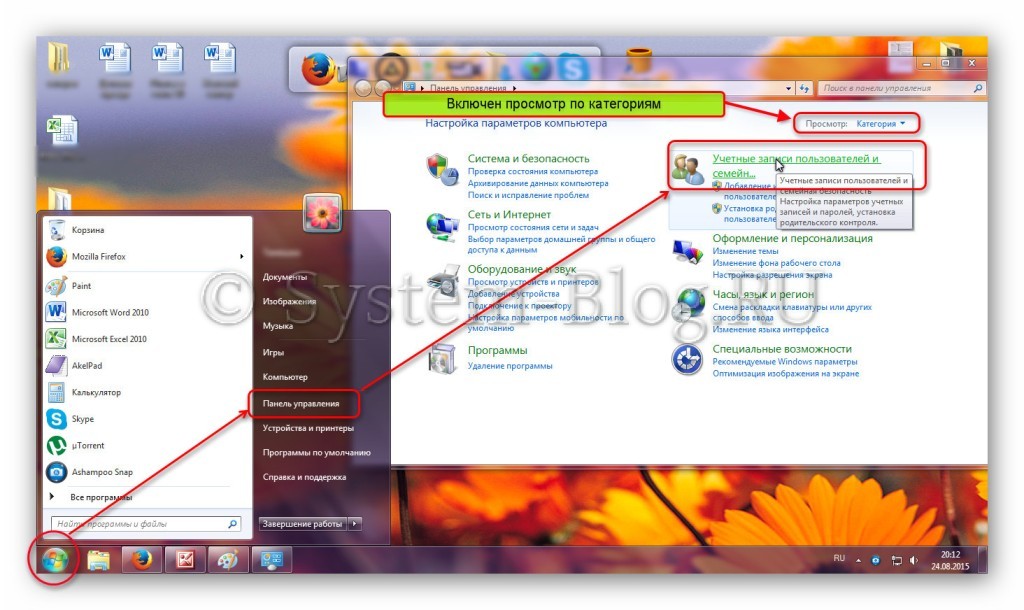
Napíšte názov účtu, napríklad "Dieťa", a vyberte jeho práva - "Normálny prístup". Kliknite na „Vytvoriť účet“.
Dostanete sa do okna, v ktorom bude zoznam všetkých účtov v počítači. Kliknite na ten, na ktorý chcete použiť rodičovskú kontrolu, v mojom prípade na „Dieťa“.
Opäť uvidíte zoznam všetkých účtov v počítači, musíte vybrať ten, na ktorý aplikujeme rodičovskú kontrolu - "Dieťa". A aj tu vás systém Windows 7 upozorní, ak sú v počítači účty bez hesiel, cez ktoré je možné vypnúť rodičovskú kontrolu.
Dostanete sa do okna nastavení rodičovskej kontroly systému Windows. Tu musíte prepnúť prepínač do polohy „Povoliť pomocou aktuálnych nastavení“. A teraz môžete začať nastavovať.
Nastavenie rodičovskej kontroly v systéme Windows 7
Ak chcete nastaviť rodičovskú kontrolu v systéme Windows 7, musíme sa rozhodnúť, aké obmedzenia chceme nastaviť pre účet dieťaťa:
- Lehota. Tu je kalendár s dňami v týždni a časom po hodine. Je potrebné kliknúť na tie hodiny a dni, kedy nebude možné prihlásiť sa do počítača pod účtom dieťaťa. Tieto bunky v mriežke budú modré.
Hry. Tu môžete zablokovať určité hry.
Povolenie a blokovaniešpecifické programy. Zobrazí sa zoznam programov, ktoré nemožno spustiť z účtu dieťaťa. Potrebné je zaškrtnúť.
Po vykonaní všetkých nastavení môžete otestovať rodičovskú kontrolu v systéme Windows 7 a vyhodnotiť ochranu. Ak stále chcete zablokovať určité stránky vo svojom počítači, ukázal som vám, ako to urobiť.



































